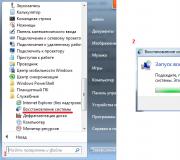Opstartbare live-cd vanaf een flashstation. Windows Seven op een USB-flashstation branden met "UltraISO"
Een Live CD/DVD is een draagbare image van een besturingssysteem gebaseerd op Windows-distributie Met noodzakelijke set software opgenomen op een cd/dvd of USB-stick. Meestal worden dergelijke apparaten gebruikt bij noodgevallen wanneer normaal laden van het besturingssysteem onmogelijk is.
Bijvoorbeeld een blauw ‘screen of death’ of een blokkerende banner. Na het opstarten vanaf een Live CD/DVD kunt u componenten (processor, harde schijf, RAM) of verwijder een met een virus geïnfecteerd bestand.
U moet een dergelijk beeld van tevoren opnemen of voorbereiden. Zoals ze zeggen: bereid de slee voor in de zomer en de kar in de winter. Wees van tevoren volledig voorbereid. Bovendien is Live CD/DVD nuttig bij alledaagse zaken. Om mee te werken bijvoorbeeld delen van harde schijf (splitsen of comprimeren), een systeemback-up maken, het register bewerken of systeemtests uitvoeren.
Vandaag vertel ik je hoe je kunt creëren opstartschijf met een setje noodzakelijke nutsvoorzieningen(Live-cd) AOMEI PE-bouwer en hoe je het moet gebruiken.
Live-cd– “live”-cd, besturingssysteem opstartbaar vanaf CD of DVD-schijf en vereist geen installatie HDD. Dit is zeer noodzakelijk als u op een computer werkt en uw besturingssysteem weigert op te starten, en u hoeft alleen maar het systeem op te starten om uw bestanden naar een andere harde schijf te kopiëren.
En je kunt het zelf toevoegen draagbare programma's naar een bepaalde live-cd op het moment dat deze werd gemaakt. Begrijp je waar ik het over heb? Oké, laten we overgaan van woorden naar daden...
AOMEI PE Builder installeren
Ons programma voor het maken van een opstartschijf heet AOMEI PE-bouwer.
Om het programma te installeren, gaat u naar de officiële website van het bedrijf Aomei, naar de downloadpagina PE-bouwerwww.aomeitech.com/pe-builder.html en klik op " VrijDownloaden»

Het programma begint met downloaden...
Nadat het programma is gedownload, voert u het uit voor installatie

Programma installatie AOMEI PE-bouwer eenvoudig en zal u geen problemen opleveren.
 |
 |
 |
 |
 |
 |
 |
 |
Hoe maak je een opstartbare LiveCD
Na het installeren van het programma
Het hoofdprogrammavenster verschijnt AOMEI PE-bouwer. Klik « Volgende"

Klik « Volgende"

We vinken de programma's en hulpprogramma's aan die het biedt. Als u “uw” draagbare programma wilt toevoegen, klikt u op “ ToevoegenBestanden»

Klik in het nieuwe venster op " ToevoegenBestand" of " ToevoegenMap» (« bestand toevoegen" of " Map toevoegen»)

Ik kies " ToevoegenMap" en selecteerde de programmamap voor moeilijk diagnosticeren schijf " Victoria 4.46" Klik " OK»

We herhalen vorige actie voor alle toegevoegde draagbare programma's. Ik heb ook een programma toegevoegd voor het beoordelen en diagnosticeren van de computer " AIDA64" en Kaspersky-hulpprogramma " Kaspersky-virus Verwijderingsgereedschap " Nadat u alle programma's hebt toegevoegd die we nodig hebben, klikt u op " OK»

Klik " Volgende»

Wij selecteren het medium waarop onze LiveCD. Dit kan een cd/dvd, flashstation of ISO-afbeelding op uw harde schijf. Klik " Volgende»

Programma PEBouwer zal beginnen met het maken van een image van de opstartschijf en deze vervolgens naar het medium van uw keuze schrijven...

Na creatie opstartbare media Klik " Finish»

We hebben dus een opstartschijf of Live CD-flashdrive gemaakt. We starten onze computer of laptop opnieuw op, stellen de opstartprioriteit in Bios in vanaf een dvd- of USB-station (afhankelijk van op welk medium je de Live CD hebt gebrand) en starten op vanaf dit medium...

Na een tijdje zal de AOMEI PE Builder Live CD opstarten en zal het Windows-bureaublad verschijnen.

Op deze schijf twee Aomei-producten zijn al geïntegreerd – “ Back-upperStandaard" En " Partitie assistent " Met de eerste kun je aanmaken en herstellen back-ups uw schijven

Evenals andere hulpprogramma's voor werk

Ik zal ze hier opsommen:
- 7z – gratis archiveringsprogramma;
- Bootice - een hulpprogramma voor het wijzigen, back-uppen en herstellen van hoofdopstartrecords;
- Alles - een programma voor Snelzoeken bestanden en mappen op naam;
- Filezilla- gratis FTP cliënt;
- IrfanView – afbeeldingen bekijken en bewerken;
- Kladblok++ - gratis redacteur tekstbestanden met ondersteuning voor de syntaxis van een groot aantal programmeertalen;
- Ntpwedit - een programma voor het bewerken van wachtwoorden in Windows;
- OSFMount - gratis hulpprogramma schijfimages monteren;
- PENetwerk - netwerkbeheer;
- Q-Dir- bestandsbeheer met een originele interface met vier panelen;
- QtWeb – browser;
- Recuva - hulpprogramma voor bestandsherstel;
- SumatraPDF - programma PDF-viewer, ePub, MOBI, CHM, XPS, DjVu, CBZ, CBR-bestanden
Denk aan ons vóór de schepping deze afbeelding, “uw eigen” programma’s toegevoegd? Dus door op “ Mijn gereedschap"U ziet een map met deze programma's en u kunt ze vanaf deze Live CD uitvoeren

Programma Victoria 4.46 En Aida64Extreem Ik begon zonder problemen


In tegenstelling tot het Kaspersky-hulpprogramma " Kaspersky-virusverwijderingstool", die begon, maar zei dat de databases defect waren... Probeer het zelf, misschien lukt het, schrijf erover in de reacties.
Globaal genomen, AOMEI-programma PE Builder voor het maken van een opstartbare Live CD bleek goed te zijn, en ik was vooral blij met de mogelijkheid om “uw eigen” draagbare programma's aan deze Live CD toe te voegen. Nu kunt u eenvoudig uw persoonlijke bestanden naar een andere schijf of flashstation kopiëren, zelfs als uw systeem stopt met opstarten.
Marat Nauruzbaev
http://free-pc.ru/rezervnoe-kopirovanie/kak-sozdat-zagruzochnyj-disk-liv
Wat de afbeelding betreft, ziet u hieronder twee downloadlinks. Download de eerste afbeelding. Bij traag internet of tegen een beperkt tarief kunt u de tweede afbeelding RusLiveFull_CD (663 MB) gebruiken. Het is compacter en bevat alleen de essentiële zaken. Ik wil meteen zeggen dat ik niet de auteur van deze vergaderingen ben.
RusLiveFull_CD-afbeelding (663 MB): https://yadi.sk/d/krfyXjF9c6bFW
RusLiveFull_DVD-afbeelding (1,8 GB): https://yadi.sk/d/3OE14yz0c6bVA
Zodra de afbeelding is gedownload, beginnen we deze op een schijf op te nemen. Ik raad aan om te gebruiken gratis programma Afb.Brand.
De officiële website van het programma is www.ImgBurn.com. We starten het programma en specificeren het pad naar de gedownloade RusLive-afbeelding. Klik "Dossier".
Live-cd wel universele remedie, die bevat bepaalde bestanden, verenigd door één schil. Bestanden betekenen diverse programma's, waarmee u computeronderdelen kunt diagnosticeren, virussen kunt verwijderen en zelfs elk besturingssysteem kunt uitproberen zonder het te installeren. En dit zijn nog niet alle mogelijkheden.
Live-CD wordt meestal gebruikt noodsituaties wanneer normaal laden van het besturingssysteem onmogelijk is. Daarom moet je van tevoren zo'n afbeelding maken.
Zo is uw computer bijvoorbeeld besmet geraakt met een virus, waardoor er een banner over het gehele scherm verscheen. Het interfereert zo erg met het werk dat het erg moeilijk is om zelfs maar naar de browser te gaan en het genezingshulpprogramma te downloaden. Een andere optie is om het besturingssysteem opnieuw te installeren. Maar je verliest een deel van het jouwe persoonlijke bestanden. Daarom gebruiken ze in een dergelijke situatie Live CD.
U kunt een live-cd op elk medium branden: cd, dvd of USB. We zullen alleen de laatste optie overwegen.
Advies: alleen gebruiken originele afbeeldingen. Er zijn tenslotte veel vergaderingen die bevatten onnodige bestanden, en soms zelfs virussen. Kies ook alleen de nieuwste afbeelding, omdat uw apparaat deze mogelijk niet herkent en mogelijk niet correct functioneert.
WinSetupFromUSB-hulpprogramma
Dit programma is een van de handigste en eenvoudigste. Het kan zelfs meerdere Live CD's bevatten. Net bij het laden moet je kiezen welke afbeelding je in een bepaalde situatie nodig hebt.
Tip: zorg ervoor dat er niets belangrijks op uw flashstation staat voordat u de procedure start. Formatteer het na controle. Gebruik ook een flashdrive van 8 GB of meer. Deze capaciteit is voldoende om twee beelden op te nemen.
Ik heb dus twee afbeeldingen die ik op een flashstation wil branden. Download eerst het programma via de link: http://www.winsetupfromusb.com/downloads/. Sluit de flashdrive aan en start het hulpprogramma. Een dergelijk venster gaat open.
Geef het pad naar uw flashstation op en maak dezelfde instellingen als weergegeven in de schermafbeelding.
Tip: als je twee media hebt aangesloten met dezelfde capaciteit, kun je er beter één verwijderen. Dan elimineert u de mogelijkheid om het beeld op het verkeerde medium op te nemen.
Wanneer u het vakje naast " Linux-ISO...”, zal er aan de rechterkant een knop zijn in de vorm van een weglatingsteken. Klik Het. Zo'n venster gaat voor je open.
Na enige tijd is de afbeelding klaar.
Maar hoe voeg je een tweede afbeelding toe? Erg makkelijk! Open hetzelfde programma, geef hetzelfde pad naar de flashdrive op. Aangezien er al één afbeelding op is opgenomen, plaatst u een vinkje naast “Linux ISO...” en voegt u de tweede afbeelding toe.
Nogmaals, we zijn het met alles eens en beginnen met opnemen.
UltraISO-hulpprogramma
Dit programma kan een ISO-image op vrijwel elk medium branden, inclusief een flashstation. Dit is heel gemakkelijk te doen, maar download eerst het hulpprogramma, dat zich hier bevindt: http://ultraiso.ru.softonic.com/.
Sluit de USB-flashdrive aan (formatteer deze vooraf) en voer het programma uit. Open de afbeelding in dit programma met behulp van het menu "Bestand" - "Openen".
Geef het flashstation op als opslagapparaat. Laat de rest van de instellingen ongewijzigd. En natuurlijk klikt u op de knop "Opnemen".
Dat is de hele procedure!
Rufus-hulpprogramma
Dit programma brandt binnen enkele minuten een Live CD. Het belangrijkste voordeel is de afwezigheid van onnodige parameters. Alles is eenvoudig en duidelijk. Je kunt het hier downloaden: https://rufus-usb.ru.uptodown.com/windows.
Nadat u het programma hebt geopend, geeft u het pad naar de flashdrive en de afbeelding op. Stel al het andere in op dezelfde manier als in de schermafbeelding.
Andere methodes
Als u een of andere Live CD wilt branden apart programma, dan vindt u op de website van de ontwikkelaar speciaal hulpprogramma voor deze procedure. U hebt bijvoorbeeld Kaspersky-antivirus nodig. Ga naar de officiële website, download daar de afbeelding en het bijbehorende programma. In deze situatie is het het beste om het te gebruiken, aangezien universele nutsvoorzieningen Soms wordt dit soort Live CD “scheef” opgenomen.
Er mee werken is heel eenvoudig: u moet het pad naar de afbeelding en naar de flashdrive opgeven.
Doctor Web, Avast, enzovoort hebben vergelijkbare programma's. Kijk maar eens goed naar de officiële websites van de benodigde programma's.
Hoe het resultaat toe te passen
Plaats het USB-flashstation in de computer en start het apparaat opnieuw op. Als alles correct is gedaan, begint het downloaden vanaf de flashdrive.
Selecteer in het volgende venster de gewenste afbeelding.
Hierna wordt uw afbeelding geladen, waarin u volledig kunt werken.
Dat is eigenlijk al het werk.
Zoals u kunt zien, kunt u met een paar klikken een Live CD maken in elk gewenst hulpprogramma.
USB-opstartbaar Levende ramen 7 32 bit kan zowel vanaf een flashstation als vanaf een cd- of dvd-schijf worden geïnstalleerd. Om de installatie uit te voeren, plaatst u eenvoudigweg de kaart of schijf in de juiste sleuf en in de pc. Hierna zal de gebruiker moeten kiezen tussen de voorgestelde versies, namelijk Sewen PE of XP Live. Download de bootloader op onze website schijf live Je kunt Windows 7 gratis cd'en via torrent door op de betreffende link te klikken.Belangrijk!
Om ervoor te zorgen dat de software soepel op uw pc of laptop kan worden geïnstalleerd, moet u deze correct registreren. Het is aan te raden dit via speciaal programma.
Met andere woorden, als de afbeelding eenvoudigweg wordt gekopieerd naar installatiemedia, dan wordt het programma niet geïnstalleerd - de software wordt niet herkend als een systeembestand. Door het gebruik van de BOOTMGR-bootloader wordt de installatie op elke BIOS-versie uitgevoerd.
Torrent- en afbeeldingsinformatie:
Interfacetaal: Russisch
Activator: Niet vereist
Compatibel met Windows 7 en Vista: alleen x86 (32-bit).
Auteur: ljhvb
Versie: 2016
Bitdiepte: 32 bit (x84)
Beeldgrootte: 700 MB
USB Opstartbare Windows 7 live-cd vanaf flash drive torrent download
Als uw browser het downloaden van een torrent blokkeert, danScreenshots van geladen live usb Windows 7



Noodzakelijke systeemvereisten:
Om de installatie soepel te laten verlopen, moet uw pc aan de onderstaande vereisten voldoen.
Windows XP x32 vereist minimaal 256 MB RAM
Windows 7 x32 vereist minimaal 1 GB RAM
Voor wie is Live Windows 7 bedoeld? software:
De Windows 7 live usb-image is een zeer handig besturingssysteem dat helpt bij herstel en behandeling. Bovendien kan het worden gebruikt om belangrijke gegevens te kopiëren die niet kunnen worden opgehaald op de gebruikelijke manier vanwege beschadigde schijfsectoren. Klik op "Opstarten" USB-Windows 7 live cd download torrent" om het programma te kunnen gebruiken.
usb-stuurprogramma's voor Windows 7
ImageUploader
DevManView
PAS ZICHT AAN
Dubbele Bestuurder
BestuurderInjectie
USB-Deview
Onbekende apparaten
Drivexp
MonitorInfoView
SmartDriverBack-up
DrvImpe
OnbekendDI
UsbIDCheck
ControleerUDisk
WinSnap (screenshot)
Herstelitems
Handig Herstel
Actief bestandsherstel
MBRFix
Active-PartRecovery
BootSectGui
DmDe
Easeus-DRW
GetDataBack
Ext2Mgr
Hetman Uneraser
AfuWin
Magic_Photo_Recovery
bestandherstel
Nutsvoorzieningen
WinTools.Net
Encryptie
Opstartherstelitems (MultiBoot)
O&O-Schijfherstel
PartitieWizard
AutoBacup 2.1
r.saver
PTDD
Digitale ObjectRescue Professional 3.5
Rstudio
TransMac
Recuva
PC-inspecteur Bestandherstel 4.0
Meetsoft definitief herstel 2.2.6.0275
Zar
UFS-Verkenner
Lijst met antivirusprogramma's
FixAfterVirus
VirusTotalUpload
Snelle Killer
AntiSMS 3.2
UVS 3,76
Afsluiten
AVZ 4.39
LosgeldVerbergen
UVS 3,77
AnVir
ComboFix
GMER
HijackThis
LSPFix
AntiAutorun
Razblocker
AntiWinLocker 4.0.6 Pro
Autoruns
BHOVerwijder
Software voor het werken met archieven
WinRAR
7zip
Voor internet
Poortscanner
QIP
Firefox
HttpFS
Stopverf
IP-adresCalculator
3G_Verbinden
uTorrent
NET & LAN
InbelPE
ZweefIP
LAN-scanner
POPPeeper
netscan
NetShareMonitor
MijnLanViewer
Software voor toegang op afstand
NetResView
Wie is dit domein
!Nirsoft
RadminC
IPNetInfo
RDP
TeamViewer
AdapterWatch
PingInfoView
CurrPorts
SmartSnif
SnuffelPass
DNSDataView
Amyy
Site-shoter
NetRouteView
Werken met cd's en dvd's
Sateira ImageBurner
Sateira DataBurner
Onstuitbare kopieerapparaat
Sateira-sessiecommandant
Ultra-ISO
UUD-Studio
Express Burn 4.05
Kleine cd-schrijver
SFileCopier
Software voor het werken met tekst en informatie
TFTTEST
BePro230
WeergaveX
CPU-inbranden
CPU-Z
AIDA64
SchijfMark
HD_SPEED
Astra32
SiV
HWMonitor
Toetsenbordtest
LinX
Snm
vmt
Monest
HDTunePro
MemTest
WinDirStat
WinAudit 2.27
Victoria
Nero
HWIinfo32
RamTester
RMMA
Bestandsbeheerders
ERD-commandant 7.0
ERD-commandant
Ontdekker2
ERD Commandant 2005 v5.0
Q-Dir 4.46
Totaalcommandant 8.01
Software voor het bewerken van bestanden
Snelsteen Afbeeldingsviewer 3.4
AlkelPad
Fotografie
Kladblok++
ACDZie
Hexrobe
WinHex
T-code
Sumatra-PDF
WinDjView
Foxit Reader
ADITOR
Kladblok2
IrfanBekijk
xCHM
HDD en USB
LLF
USBToolBox2
BOOTIJS
HDSentinel
HPUSBFW
Defraggler
grub4dos
SchijfSmartView
HD-kloon
HDHacker
LinuxReader
Paragon-HDM12
SchijfGenius
Acronis
Herstelexpert 11
OperaPassView
Acronis Schijfdirecteur serveerder 10
VNCPassView
Register
RegEditPE
ReHive
RegToScript
Inf2Reg
RegShotUni
RegTracerA
InfToReg
RegFromApp
RegScanner
RegAlyzer
Registerherstel
RegWorks
Erunt
RegWorkshop
Wachtwoorden en sleutels
Houd Pass
Wachtwoord opheffen
SAMInside
LicentieCrawler
Droompakket
ntpwedit
Wachtwoordwisselaar
Herstel van meerdere wachtwoorden
BIOS-MasterPG
Hulpprogramma's voor wachtwoordherstel !Nirsoft
ProductKeyExplorer
WachtwoordVernieuwen
RWP
ProduKey
XPKey
WindowsGate
Lcp 5.04
NI Anti-shareware 3.0
Asterisk-logger
Toegang tot PassView
Wachtwoord herstel
Hulpprogramma's !Nirsoft
NetwerkWachtwoord
Herstel ChromePass
Inbelpas
Enterprise Manager PassView
IE PassView
Mail PassView
WirelessKeyView
MessenPass
WachtwoordFox
LSASecretsView
Acronis Disk Director Home 11.0 RUS_Uptade2
True Image Thuis 2013
PCAnywhere PassView
PstWachtwoord
Beschermde opslagPassView
RouterPassView
Extern bureaublad PassView
Software voor het opschonen van systemen
SBMAV Schijf schoonmaker 3.2.0.1800
FCleaner
MijnUninstaller
BHOVerwijder
Systeem software
PDiensten
WINCONTIG
HashTabblad
CCleaner
ShellExView
ProcesActiviteitView
TeraByteAfbeelding
Installeren-Win
Punto
Bestandenweergave geopend
BlueScreenView
USB-Deview
ResHacker
WinNTSetup
Systeemverkenner
Gimagex
WinAfbeelding
Hangt ervan af
AntiWPA
DienstenPE
RunAsDate
WinMount
Media
PotPlayer
Mediaspeler Klassiek
Live CD betekent letterlijk “live schijf”. Dit is het besturingssysteem dat op de media wordt geladen. Het hoeft geen cd of dvd te zijn; u kunt een USB-flashstation gebruiken.
Het doel van de Live CD is snelle start werken met het apparaat, zonder dat u het besturingssysteem hoeft te installeren. We kunnen het bijvoorbeeld hebben over het vergelijken van deadlines. Als u een "live schijf" gebruikt, duurt het downloaden slechts enkele minuten, terwijl de installatie enkele uren in beslag neemt.
Toepassing van Live-CD
Er zijn verschillende hoofdgebruiksgebieden die speciale aandacht verdienen:
- Informatieve doeleinden. Een “live schijf” is zeer geschikt om de basismogelijkheden van het besturingssysteem te demonstreren.
- Herstel. In sommige situaties is de werking van het systeem onmogelijk tijdens het optreden van verschillende problemen. Live CD maakt restauratieactiviteiten mogelijk.
- Mogelijkheid om op een ander apparaat te werken. Het is vrij eenvoudig om altijd een Live CD bij je te hebben en deze indien nodig te gebruiken.
Live-cd/live-dvd downloaden
In deze sectie kunt u de benodigde afbeeldingen downloaden.
- 0 Windows 10PE 2018 downloaden
ISO - afbeelding 2,5 gigabyte
Absoluut nieuw leven CD Windows 10 PE 2018 release, ondersteunt opstarten vanuit zowel BIOS als UEFI. Hij ziet ook harde schijven Met MBR-partitionering en GPT. Bevat veel hulpprogramma's voor het diagnosticeren van computers en laptops. Een onmisbaar iets voor een IT-specialist!
- 1 Download SonyaPE LiveDVD 03.2012
ISO - afbeelding 3,2 gigabyte
- 2 Download SonyaPE Live-cd 17-03-2012
Torrent 749 Megabytes
Geweldige keuze voor regelmatige gebruiker of systeem administrator. Systeem vereisten bieden de mogelijkheid om op vrijwel elk apparaat te draaien. Breed functionaliteit en gebruiksgemak. Voor elk van de programma's die in de beschrijving worden gepresenteerd, is er gedetailleerde informatie. Hierdoor weet u altijd waarvoor specifieke applicaties worden gebruikt als de naam onbekend is.
- 1
ISO - afbeelding 1,23 gigabyte
- 2 Download Alkid LiveCD/DVD/USB 30.03.12
Torrent 1,34 gigabyte
Hier verzameld een groot aantal van programma's die onmisbaar zijn voor de werking van elke computer. Het wordt mogelijk om elke actie uit te voeren zonder te hoeven downloaden extra toepassingen. MET volle lijst hulpprogramma's kunt u vinden via de bovenstaande links.
Een opstartbare USB-flashdrive maken vanaf een Live CD
Nadat u de Live CD-image naar uw computer hebt gedownload, moet u deze overbrengen naar externe media (flashstation). Om dit te doen, moet u de reeks acties uitvoeren die hieronder worden besproken. U moet gespecialiseerde software gebruiken om de taak te voltooien. Er zijn verschillende applicaties, maar we zullen overwegen om met WinSetupFromUSB te werken. Het combineert eenvoud en behoorlijk wat functionaliteit die geavanceerde gebruikers nodig kunnen hebben. Het is het beste om te downloaden van de officiële website via de gegeven link.
1. Aan voorbereidende fase U moet een Live CD-download aanbieden. De onderstaande schermafbeelding toont twee opties tegelijk. U hoeft er slechts één naar uw computer te downloaden.

2. Open nu het gedownloade archief programma's WinSetupFromUSB en pak het uit. Open het bestand WinSetupFromUSB-1-4.exe als u een 32-bits besturingssysteem gebruikt. Als er een 64-bits besturingssysteem is geïnstalleerd, wordt de uitvoerbaar bestand met het bijbehorende merkteken.

3. Er is een overgang naar het hoofdprogrammavenster. Ze zal je vragen een flashstation te selecteren en je moet deze opgeven. Zorg ervoor dat u het vakje naast 'Automatisch formatteren met FBinst' aanvinkt. Als bestandssysteem NTFS installeren. Selecteer vervolgens een specifiek besturingssysteem.

4. In de onderstaande schermafbeelding wijst een pijl naar de selectieknop naast het besturingssysteem. Nadat we erop hebben geklikt, wordt ons gevraagd de locatie in te stellen Live-beelden CD.

5. Nu hoeft u alleen nog maar de naam in te voeren of deze als standaard te laten.

6. We keren terug naar het hoofdmenu, waar we alleen op de knop “Go” hoeven te drukken

Houd er rekening mee dat bij een dergelijke bewerking alle gegevens worden verwijderd externe media(flashdrives). Er worden passende waarschuwingen gegeven terwijl het programma actief is. Over het algemeen maakt het niet uit welke applicatie wordt gebruikt om te maken opstartbare flashdrive Live-cd. Ze hebben allemaal een eenvoudige en intuïtieve interface.
Live-cd Windows XP is een gecomprimeerd besturingssysteem dat eenvoudig naar een flashstation kan worden geschreven en kan worden gebruikt om het systeem indien nodig te herstellen. De basis voor het maken van de afbeelding was gelicentieerde Windows XP Professional sp3, bewerkt met PE Builder.Nu kan iedereen helemaal gratis downloaden Windows-afbeelding XP Live-cd Opstartbare USB(torrent) en geniet van alle voordelen van gelicentieerde software.
Om de software te gebruiken, hoeft u deze alleen maar correct op een willekeurig medium te branden en vervolgens, door de media in het station of de overeenkomstige connector te plaatsen, te wachten tot Live Windows XP mini pe opstart. RAM systemen. Laadtijden variëren afhankelijk van technische eigenschappen persoonlijke computer. Vervolgens krijgt de gebruiker uitgebreid te zien technische mogelijkheden voor herstel, systeemtesten, verwijdering van verborgen en systeembestanden, evenals het werken met schijfsegmenten. De gebruiker heeft er ook toegang toe volledige Windows XP pro, aangevuld met uitgebreid basisprogramma's. Ze worden gebruikt voor het configureren en werken met bestanden van vrijwel elk type.
Bestands- en torrent-informatie:
Grootte: 3,94 GB
Interfacetaal: Russisch
Behandeling: niet verplicht
Windows-versie: Windows XP Live pro 2016
Bestandsformaat: .7z
Controlesom: MD5: 8B422AF832D1F44D36F0DF802C00B437
Live-cd Windows XP naar flash drive download afbeelding torrent
Minimaal vereiste vereisten:1) Minimaal 1 GB RAM.
2) Schermresolutie – minimaal 600 bij 800 pixels.
3) Personal computer met een werkende schijf of USB-poort.
4) Processor met klok frequentie minimaal 1 GHz en 2 cores.
Windows XP live-interface nadat de installatie is voltooid



Googlen
Ext2Fsd
Tera Copy Pro
DOS-Navigator
Bureaubladpictogram speelgoed
PXE
CHApparaat
pxesrv
Nirsoft
zabkat
Microsoft_VC90_CRT_x86.msi
IMG_XP
Gemeenschappelijk bestand
DjVuReader
GPU-Z
USB-afbeeldingstool
RegWorks
Hyena
Opdrachtregel
WinDDK
Microsoft_VC80_CRT_x86.msi
ViStart
WinSCP_5.5.6
ElcomSoft
WinNTSetup3
A-FF zoeken en monteren
WinMount
Zorgvoorzieningen
Defraggler
Proceshacker
Auslogica
USB veilig verwijderen
VHD_XP_Instelling
Windows Media Speler
nLite
CPU-ID
LSP1.0.4.3
Partitie Magic 8.05
Regschot
CCleaner
TechSmith
IP-hulpmiddelen
Totale netwerkmonitor
KOROSOFT
FotoScape
Amyy-beheerder
Flash-speler draagbaar
ComPrompt
Gemeenschappelijke bestanden
BestandMenu-hulpmiddelen
Nero
ComfySoftware
AyrasApps.url
R-studio
MSXML 6.0
Bat naar Exe-converter
SBMAV-schijfreiniger
RMPrepUSB
DrWeb
ByteGems.com
DameWareNTU
Voer scanner uit
SysinternalsSuite
Ontgrendelaar
GameRanger
Eassos PartitionGuru
Toetsenbordtest
WinToUSB
WinGrub
MiniTool Partitiewizard Home-editie 7.8
Snel en eenvoudig FTP-server 3.0
ImageX-GUI
Radmin-viewer
SchijfInternals
RivaTuner
Skypen
Meester downloaden
Xilisoft
CPLDAPU
Geest zacht
Kaarttoetsenbord
Novicorp WinToFlash
PhotoshopDraagbaar11
Muziek
Herstel 360
PENetwerk
ODIN
ShadowProtectPE GUI
Snelsteen
UFSExplorer
Download.url
afbeeldingUSB
UNetbootin
FileZilla FTP-client
Internet Explorer
Essentiële NetTools
JumpReg
Passware-kit
Spook
WebServerDenwer
Ashampoo
Ultra-ISO
RegShotUni
XnConvert
UEFI_MULTI
MultiBoot
Dubbele bestuurder
Ontrack EasyRecovery Enterprise
AIMP3
TuneUp-hulpprogramma's 2008
HFSExplorer
Installateur
WinRAR
Overtreffend
Windows-hulpprogramma's Pro
XnView
SkyIAR
Paint.NET
Adviseur netwerkinventarisatie
AIDA64 Extreem
Een opslagcontrollerstuurprogramma installeren
Restaurateur 2007
GratisArc
Gewonde Pixels
OpenOffice 4
Orakel
siv
GUI voor het herstellen van de opstartsector
LiteManager
HHD-software Hex Editor Neo
AutoIt3
XPlorer
ESET NOD32 7.0
EventLogExplorer
PE-verkenner
DPSamLab
PicPick
OSForensisch onderzoek
IP-adresCalculator
ChkFlsh
Beeldlijn
Hulpprogramma voor toetsenbordtest
WContig
Proxyswitcher standaard
Universele extractor
VER
Anti-SMS
Toonbeeld
KMPlayer
Kladblok++
Buitenpost Firewall Pro 4
WinBuilder
windowspowershell
LinX
IFW
WachtwoordVernieuwen
Windows NT
Microsoft.NET
uTorrent
PowerDataherstel
Slimme installatiemaker
Mozilla Firefox
Everest
RegToScript
Foxit-software
HD-tune PRO
7-ritssluiting
KasperskyVirusRemovalTool
MijnVerf
Teamviewer
USB-schijf beveiliging
MSBuild
Avast!BartCD
Java
WinSCP
Belangrijke metrische software
PotPlayer
WindowBlinds v5.x
Registrar Registerbeheer (32-bit)
PowerCmd
Speccy
WinDirStat
BOOTIJS
GIMPdraagbaar
HDKloon
Nenad Hrg-softwareok
KuaiZip
Sentinel voor harde schijf
Abyss-webserver
GetDataBack voor NTFS
Kunst
CommView voor WiFi-installatie
LiveCD-emulatie
Referentie Vergaderingen
p-nand-q.com
Actief @ Bestandsherstel
TotaalCmd
VMware
OO-software
Om de Live Windows XP-cd te installeren, moet u deze correct naar een USB-flashstation schrijven. Aanbevolen opslagcapaciteit is 8 GB. Hierna moet je een flashdrive maken met deze applicatie en vervolgens GRUB4DOS installeren. Hierna moet u de vooraf gedownloade assembly naar de schijf kopiëren en alle functionaliteit van Live Windows XP SP3 gebruiken.
Tegelijkertijd wordt de snelheid waarmee de opname en daaropvolgende installatie worden uitgevoerd rechtstreeks bepaald door zowel de kenmerken van de schijf zelf als door de kenmerken van de pc en poort. Bijvoorbeeld het meest eenvoudige flashdrives kopiëren duurt een paar minuten, terwijl de apparaten hoogste kwaliteit Ze kunnen het binnen een minuut doen.